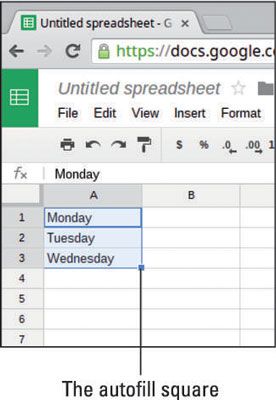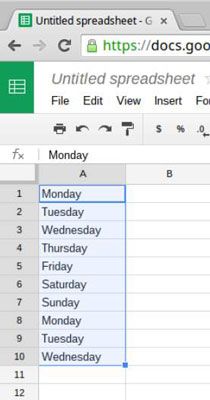Chromebook: cómo utilizar el relleno automático de hojas de google
La característica Autocompletar en hojas en su Chromebook hace que sea fácil para usted para copiar y pegar un patrón particular de datos o para ampliar una serie de datos sin tener que introducir manualmente los datos o utilizar la función de copiar y pegar en varias ocasiones. Para utilizar la función Autocompletar para expandir una serie de datos, siga estos pasos:
En la celda A1, escriba la palabra el lunes.
En la celda A2, escriba la palabra Martes.
En la celda A3, escriba la palabra miércoles.
Haga clic en la celda A1 y seleccionar estas células arrastrando el cursor hacia abajo hasta la celda A3.
Observe que un cuadrado azul aparece en la esquina inferior derecha de la selección, como se muestra en esta figura.
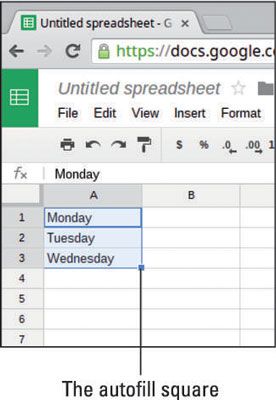
Haga clic en el cuadrado azul Autocompletar y arrastre su selección hasta la celda A10.
Suelte el clic.
Hojas llena automáticamente su selección con la secuencia identificada, como se muestra.
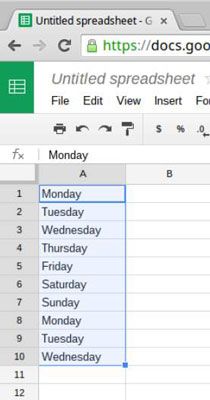
Puede utilizar la función Autocompletar para completar la mayoría de las secuencias, siempre y cuando usted da Autocompletar suficiente información para adivinar lo que su secuencia es. Si Autocompletar no puede identificar su secuencia, simplemente replica sus datos como un patrón.
Sobre el autor
 Cómo copiar y mover datos en Excel 2013
Cómo copiar y mover datos en Excel 2013 Al crear una hoja de cálculo en Excel 2013, es común no tener todo en las células correctas en su primer intento. Afortunadamente, mover contenido entre las células es fácil.Estos son los dos métodos que puede utilizar para mover…
 ¿Cómo crear una hoja de cálculo en Excel 2013 Resumen
¿Cómo crear una hoja de cálculo en Excel 2013 Resumen Excel 2013 le ofrece varias opciones, incluyendo la fascinante posibilidad de crear un Resumen hoja de trabajo que recapitula o totales de los valores almacenados en un montón de otras hojas del libro.La mejor manera de mostrarle cómo crear una…
 Cómo crear listas personalizadas autocompletar en Excel 2013
Cómo crear listas personalizadas autocompletar en Excel 2013 Así como usted puede utilizar la función Autocompletar en Excel 2013 para llenar una serie con incrementos diferentes de una unidad, también se puede llegar a llenar listas personalizadas de su propio diseño. Por ejemplo, supongamos que a menudo…
 Cómo entrar en el contenido celular en excel 2013
Cómo entrar en el contenido celular en excel 2013 Usted tendrá que aprender algunos conceptos básicos de hojas de cálculo con el fin de trabajar en Excel 2013. Cuando llegue el momento de hacer realidad algo, trate de entrar un poco de texto y números en las células.Para escribir en una celda,…
 Cómo usar relleno automático en Excel 2013
Cómo usar relleno automático en Excel 2013 Cuando usted tiene una gran cantidad de datos para entrar en el Excel 2013 hoja de cálculo, y que los datos se compone de un cierto tipo de patrón repetible o secuencia, puede ahorrar tiempo mediante el uso de Autocompletar.Para utilizar la…
 Cómo utilizar listas personalizadas con función de relleno automático de Excel 2007
Cómo utilizar listas personalizadas con función de relleno automático de Excel 2007 En Excel 2007, puede crear una serie de encargo de los nombres, lugares, u otros elementos que utiliza con frecuencia y luego utilice el mango Autocompletar para rellenar automáticamente estos elementos de la lista con el fin de un libro.Por…
 Cómo utilizar listas personalizadas con función de relleno automático de Excel 2010
Cómo utilizar listas personalizadas con función de relleno automático de Excel 2010 En Excel 2010, puede utilizar la función Autocompletar para crear una lista personalizada con nombres, lugares, u otros artículos y luego utilice el mango Autocompletar para rellenar estos elementos de la lista con el fin de un libro.Por ejemplo,…
 Cómo utilizar el flash de relleno en Excel 2013
Cómo utilizar el flash de relleno en Excel 2013 Gran Excel 2013 de nueva característica flash de relleno le da la capacidad de tomar una parte de los datos introducidos en una columna de una tabla de hoja de cálculo y escriba simplemente que los datos en una nueva columna de la tabla utilizando…
 El exceso de velocidad de entrada de datos con función de relleno automático de Excel 2010
El exceso de velocidad de entrada de datos con función de relleno automático de Excel 2010 Uso de Excel 2010 de función Autocompletar para crear rápidamente una serie de entradas sobre la base de los datos que introduzca en una o dos células. Autocompletar trabaja con los días de la semana, meses del año, y los cuartos anuales. Si…
 El exceso de velocidad de entrada de datos con función de relleno automático de Excel 2007
El exceso de velocidad de entrada de datos con función de relleno automático de Excel 2007 Utilice la función Autocompletar en Microsoft Office Excel 2007 para crear rápidamente una serie de entradas sobre la base de los datos que introduzca en una o dos células. Autocompletar de Excel 2007 trabaja con los días de la semana, meses del…
 Cómo desactivar la función de autocompletar en su navegador web
Cómo desactivar la función de autocompletar en su navegador web los Autocompletar característica es la herramienta útil de Windows. Cada vez que se escribe una dirección de Internet o rellenar un formulario, Autocompletar muestra una lista de texto previamente escrito. La característica es una bendición,…
 El software libre: autorrelleno células en openoffice.org calc
El software libre: autorrelleno células en openoffice.org calc OpenOffice.org - una alternativa libre a Microsoft Office - incluye Calc, un programa de hoja de cálculo similar a Excel. Calc proporciona una manera fácil de crear automáticamente una columna o fila de números en cualquier orden que…